管理資產
您正在查看 Apigee Edge 說明文件。
前往 Apigee X 說明文件。 info
管理您想在入口網站中使用的素材資源,例如圖片或其他檔案,詳情請參閱下列各節。
支援的檔案類型
支援的檔案類型包括 GIF、JPG、PNG、SVG 和 PDF。Apigee 建議檔案大小不得超過 1 MB。
探索「素材資源」頁面
如要存取「素材資源」頁面,請按照下列步驟操作:
- 在側邊導覽列中依序選取「發布」>「入口網站」,選取入口網站,然後點選到達網頁中的「素材資源」。
- 編輯入口網站時,請按一下頂端導覽列的下拉式選單中的「素材資源」。
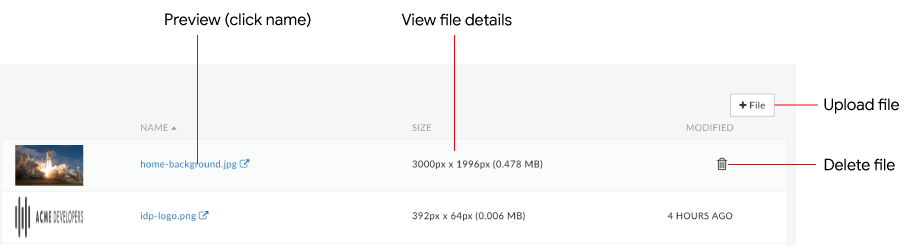
如上圖所示,素材資源管理工具可讓您執行下列操作:
關於預設圖片
以下預設圖片檔案會用於範例入口網站 (如上圖所示)。
| 圖片檔案 |
使用位置 |
home-background.jpg |
範例入口網站首頁的背景圖片。 如要自訂圖片,請在素材資源管理工具中替換 home-background.jpg 圖片,方法是上傳自有版本,並使用相同的名稱和相對檔案大小 (3000 x 1996 像素)。或者,您也可以使用其他檔案名稱並更新 SCSS 樣式,如「自訂背景圖片」一節所述。 |
idp-logo.png |
登入頁面上使用的標誌預留位置圖片。 如要將 Acme 標誌變更為貴公司的標誌,請使用相同的名稱和相對檔案大小上傳您的標誌:logo.png (280 x 125 像素)。如需相關樣式自訂設定,請參閱「自訂登入頁面上的標誌」。 |
quickstart-*.png |
建立第一個整合式入口網站中使用的圖片。 |
上傳檔案
將支援的檔案類型中所述的檔案類型上傳至入口網站。
如要上傳檔案:
- 前往「素材資源」頁面。
- 按一下「+ 檔案」。
- 瀏覽檔案。
- 按一下「開啟」即可上傳檔案。
預覽檔案
如何預覽檔案:
- 前往「素材資源」頁面。
- 按一下要預覽的檔案名稱。
檔案會顯示在新瀏覽器視窗中。
- 預覽檔案後,請關閉瀏覽器分頁。
刪除檔案
如要刪除檔案,請按照下列步驟操作:
- 前往「素材資源」頁面。
- 將滑鼠游標懸停在要刪除的檔案上,即可顯示操作選單。
- 按一下「
 」。
」。
- 按一下「刪除」確認刪除作業。
除非另有註明,否則本頁面中的內容是採用創用 CC 姓名標示 4.0 授權,程式碼範例則為阿帕契 2.0 授權。詳情請參閱《Google Developers 網站政策》。Java 是 Oracle 和/或其關聯企業的註冊商標。
上次更新時間:2025-11-19 (世界標準時間)。
[[["容易理解","easyToUnderstand","thumb-up"],["確實解決了我的問題","solvedMyProblem","thumb-up"],["其他","otherUp","thumb-up"]],[["缺少我需要的資訊","missingTheInformationINeed","thumb-down"],["過於複雜/步驟過多","tooComplicatedTooManySteps","thumb-down"],["過時","outOfDate","thumb-down"],["翻譯問題","translationIssue","thumb-down"],["示例/程式碼問題","samplesCodeIssue","thumb-down"],["其他","otherDown","thumb-down"]],["上次更新時間:2025-11-19 (世界標準時間)。"],[],[]]
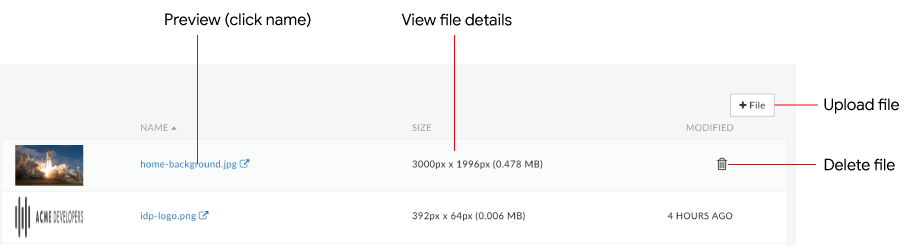
 」。
」。
